O meu iPhone está a vibrar sem qualquer razão quando desbloqueado (correndo o último iOS 11). Não há nenhuma notificação piscando na tela, mas de alguma forma ele vibra aleatoriamente a cada poucos minutos e até continua a zumbir. O que está a acontecer? Como faço para o meu iPhone para parar de vibrar?
iPhone vibration feature é uma função doce se ele funciona corretamente: ele alerta você para as chamadas telefônicas de entrada, novos e-mails ou mensagens, ou textos de aplicativos desmarcados com uma sensação de vibração em vez de um toque ruidoso em qualquer ocasião formal. Mas o que acontece se o seu iPhone vibrar aleatoriamente sem notificações ou se simplesmente continuar a vibrar sem motivo? Seja como for, está a sofrer um problema de vibração anormal. E se você tem estado atento a este problema, nós o ajudaremos.
Por que o meu iPhone vibra sem motivo
- Seu telefone freqüentemente vibra para informar a mensagem de e-mail sem notificação, nem de banner nem de som.
- Alguns bugs de software inesperados podem tornar o iPhone vibrando de forma estranha.
- Várias configurações podem ser definidas para vibrar por defeito sem o seu conhecimento.
- Algumas aplicações são possíveis vibrar para o informar sem mostrar notificação.
- Danos da água e acessórios de carregamento incompatíveis.
Já percebeu isso? Bom para você! Agora trabalhe para baixo para consertá-lo.
Como parar a vibração do meu iPhone sem motivo
Todas as dicas comprovadas se aplicam a todos os modelos de iPhone rodando todas as versões do sistema iOS.
1. Disable Mail notification
Você tem o hábito de se manter em contato com amigos ou colegas de trabalho via Mail app no iPhone? Se sim, primeiro certifique-se de que a vibração para indicar e-mails recebidos não é a raiz do mal de porque o iPhone vibra sem razão: Vá para Configurações > Centro de Notificações, e role para baixo e pare na opção Mail. Depois toque em qualquer conta de e-mail, seleccione Alertas e configure “Tom de Alerta” e “Vibração” para Nenhum. Para desligar a vibração em todas as notificações de Mail, você também precisará navegar para Configurações > Sons > Novo Mail > Vibração e toque em Nenhum (Padrão).
2. Resolver falhas de software
Também é possível que o iPhone vibre sem problemas de vibração a partir das configurações do software e do nível de operação. Para ver se este é o caso, siga as instruções abaixo.
Passo 1. Reinicie e force o reinício
Deixe o seu dispositivo iPhone reiniciar recentemente? Se não, vá em frente e dê-lhe um novo começo, pois uma solução genérica de reinicialização pode resolver a maioria dos problemas incomuns no dispositivo.
No iPhone X, XS, XR, 11 ou modelos mais recentes:
- Pressione e segure o botão Volume Up/ Down e o botão Power.
- Quando você vir o controle deslizante vermelho, arraste o controle deslizante para a direita e espere que o seu iPhone se desligue.
- Pressione e segure o botão Power até o logotipo da Apple aparecer.
No iPhone SE (2ª geração), 8, 7 ou 6:
- Pressione e segure o botão Sleep/ Wake, depois solte quando o botão aparecer.
- Move o botão deslizante power off para desligar o seu dispositivo.
- Espere alguns segundos. Para voltar a ligar o seu iPhone, prima e mantenha premido o botão Sleep/ Wake quando o logótipo da Apple aparecer.
No iPhone SE (1ª geração), 5 ou modelos anteriores:
- Pressione o botão Top e mantenha-o premido até aparecer “slider to power off”.
- Para desligar o seu dispositivo, passe o controlo deslizante vermelho da esquerda para a direita. Isto pode levar alguns segundos.
- Em seguida, mantenha pressionado o botão Topo. Quando você vir o logotipo da Apple, solte-o.
E se o seu iPhone não parar de vibrar? Force restart your iPhone device.
Por vezes, em vez de algumas configurações erradas ou bugs temporários, quando o iPhone vibra constantemente sem motivo ou o iPhone continua a vibrar e a apitar, o sistema operativo pode estar a funcionar mal. Isto pode invocar uma grande quantidade de erros na vibração aleatória do iPhone. Vamos continuar a partir daí.
Passo 2. Uma ferramenta dedicada de recuperação de problemas de vibração do iPhone
Quando todas as dicas acima são inúteis para corrigir a vibração aleatória do iPhone sem notificação, o sistema operacional do seu aparelho merece atenção especial para reparos. De todos os programas de recuperação do sistema do iPhone que testamos, descobrimos que o iOS System Recovery é inigualável. Ele faz um trabalho incrível de rastrear tanto a corrupção óbvia quanto as bem escondidas que outras utilidades poderiam facilmente ignorar. Depois de entregar uma varredura completa, ele irá livrar seu dispositivo iPhone instantaneamente e com segurança dos erros problemáticos e persistentes que resultam em seu iPhone vibrar aleatoriamente, mas sem notificação e, em seguida, colocar seu dispositivo de volta a um estado como novo.
para Windows | para MacOS
Não é necessário curvas de aprendizagem extra, mesmo que você seja um usuário pela primeira vez. Este software abrangente usa uma interface muito simples para guiá-lo através de todo o processo de restauração do iPhone parar de vibrar aleatoriamente e cada função pode ser alcançada com apenas alguns cliques. Agora, execute o programa no seu computador e continue com o assistente abaixo para levar o seu dispositivo iPhone de volta aos bons velhos tempos.
Passo 1: Ligue o iPhone ao computador e clique em “iOS System Recovery”
Grab a lightning-to-USB cable para ligar o seu dispositivo ao computador. A partir da tela inicial, clique em “Mais ferramentas”. Depois, na nova janela que se abre, escolha o modo “iOS System Recovery”.

Passo 2: Aceda à janela do tipo de reparação
Nesta secção, saberá mais sobre a ferramenta iOS System Recovery, tal como descrito na sua janela. Tudo o que você precisa fazer é clicar no botão Start, seguido por clicar no botão Fix na janela resultante.

Antes de resolver que o iPhone começa a vibrar sem motivo, você precisará determinar o tipo de reparo. Basta escolher o “Modo Padrão” e prosseguir com o botão Confirmar pressionado.
Dicas: O “Modo Padrão” permite que você mantenha todos os seus arquivos pessoais. No entanto, se o “Standard Mode” falhar, a ferramenta irá pedir-lhe para fazer uma cópia de segurança dos seus dados e adoptar o “Advanced Mode” para restauração.

Step 3: Download firmware package
With repair type selection done, select the firmware package of your own iPhone device model for replacing the faultty one.
Then assign where you would like to store the firmware package on your computer. (Ou usando a localização padrão é ok.). Para aplicar suas seleções, pressione o botão Next.

Passo 4: Conserte a vibração do iPhone sem nenhuma razão
Quando disser “Download complete!”, mova o ponto do mouse para o botão Fix e clique nele para iniciar o processo de reparo.

Espere um momento. Uma vez que a barra de processo tenha terminado com o indicador 100,00%, tudo está feito. Então vá e dê uma olhada se ele parar com sucesso as vibrações aleatórias no iPhone.
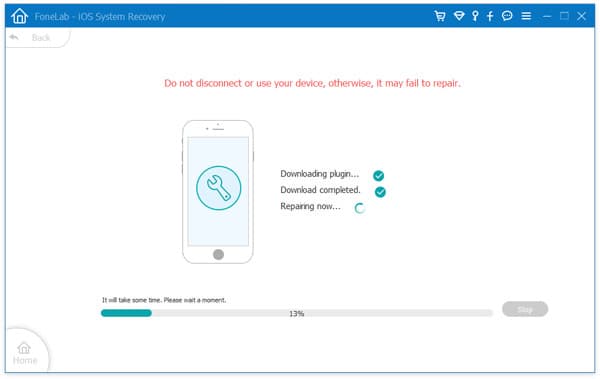
>3. Desligue todas as vibrações no iPhone
Como regra, o motor de vibração no seu dispositivo não poderia ser acionado sem nenhuma configuração habilitada. Nomeadamente, uma solução viável ao deixar o iPhone parar completamente de vibrar é desligar todas as definições de vibração no iPhone. Siga em frente para fazer alguns ajustes e verificações de vibração no iPhone:
Disable “Vibrate on Silent” (Vibração em Silêncio): Vá para Configurações >Sons, depois mude “Vibrar em silêncio” para OFF.
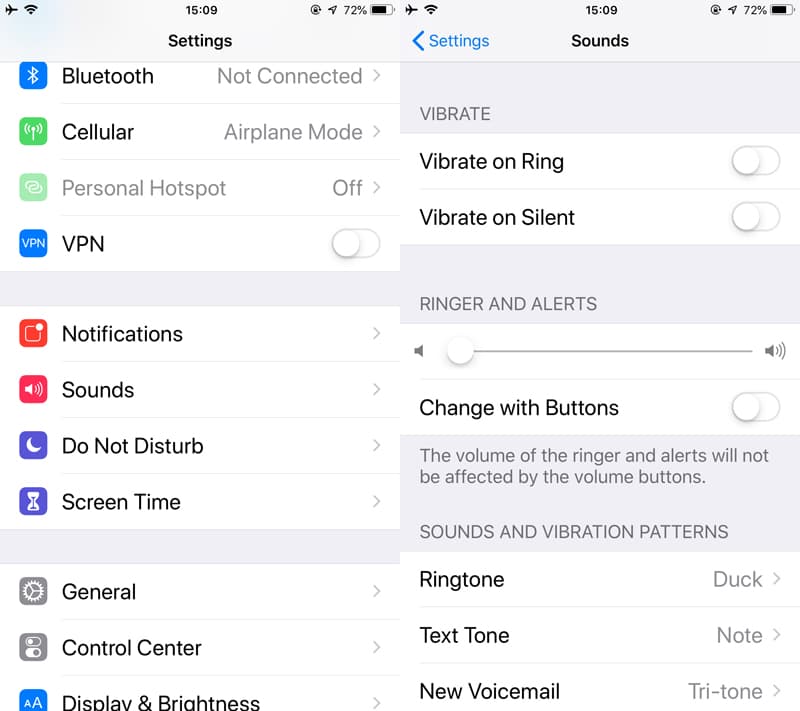
Cancelar todas as configurações de vibração: Vá para Geral > Acessibilidade > Vibração, depois arraste o controle deslizante para a esquerda.
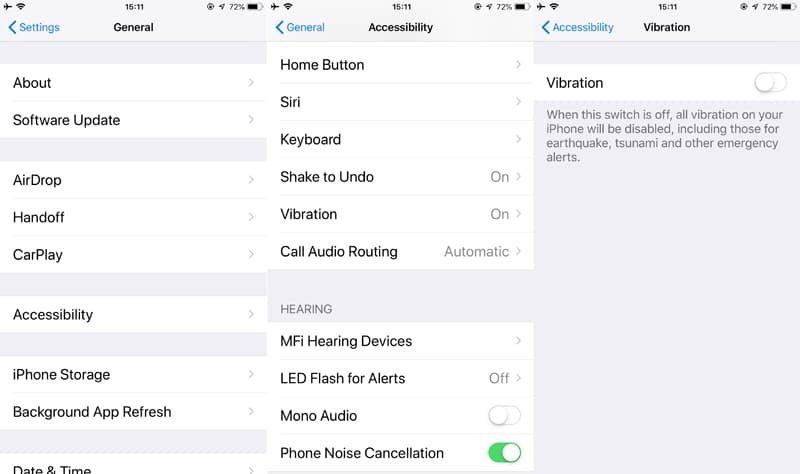
>Veja também: iPhone XS fica congelado no logotipo da Apple
4. Pare todos os aplicativos em execução
A configuração de som e notificação para aplicativos também está na lista de fatores que levam o iPhone a se manter vibrando sem nenhuma razão. Para ver se os aplicativos em execução devem ser responsáveis pelos problemas, feche todos os aplicativos que estão trabalhando em segundo plano.
- Em um iPhone X ou mais recente, deslize para cima da parte inferior da tela inicial e faça uma pausa no centro da tela. Em um iPhone 8 ou anterior, clique duas vezes no botão Home para trazer para cima o rápido comutador de aplicativos.
- Desligue todos os aplicativos, fliccionando-os para cima e para fora da tela.
>

Para evitar que seu iPhone vibre aleatoriamente sem motivo e não pare o tempo todo novamente, vá em Configurações > Notificações para verificar o estilo de notificação para cada aplicativo específico.
5. Falha no cabo de alimentação ou danos causados pela água
Se, de longe, nada parece ser capaz de pôr um fim à vibração aleatória do iPhone, siga a última discussão abaixo para encontrar a resposta.
iPhone continua a zumbir ao carregar
Alguns utilizadores relataram na página de Discussão da Apple que o iPhone vibra sem motivo algum apenas ao carregar e às vezes o dispositivo do iPhone continuará a apitar com o ícone da bateria.
Uma possibilidade é que os acessórios de carregamento defeituosos possam causar problemas de incompatibilidade e causar vibração e zumbido aleatórios, mesmo quando o dispositivo está quase carregado. Nesta fase, você pode trocar outro cabo de carregamento ou carregador com certificação da Apple para fornecer energia.
Se todo o dispositivo de carregamento funcionar bem, outra possibilidade é que o seu dispositivo possa ter um problema com o carregamento de energia. Nós exploramos esta situação com muito mais detalhes neste artigo dedicado: Como corrigir facilmente os problemas de carregamento do iPhone.
O iPhone não pára de vibrar após danos causados pela água
Se o seu iPhone estiver a vibrar aleatoriamente sem qualquer notificação e parecer não parar após a morte por danos líquidos, o motor de vibração pode ter actuado. Aqui está o seu último passo: contacte o Suporte Apple para procurar assistência profissional.
Esperamos que as nossas dicas o tenham ajudado a despedir-se do iPhone vibrando constantemente sem qualquer razão.
Por Shelly Cooper – Posted on Apr 27, 2020 15:30 PM